- публикация Amy Shao 19.11.25 Представляем долгожданное обновление VSDC ...
- qqПривет, я Маттеа Уортон, обожаю путешествовать и снимать видео. Три года ...
- published Amy Shao 6/10/25 Наконец, ожидание чего-то нового подошло к к...
- В предновогодней суете так хочется завершить все дела и оставить заботы в у...
Как создать видеоурок в бесплатном редакторе VSDC
Мы нередко получаем вопросы от начинающих блогеров о том, как создаются видеоуроки для нашего YouTube канала. В этой статье мы решили ответить на некоторые из этих вопросов и поделиться пошаговой инструкцией, которая пригодится для съёмок любых обучающих видео.
Данная инструкция в первую очередь подойдет тем, кто хочет снимать уроки по работе с различными программами, однако, последовательность действий будет аналогичной и для любого другого типа видеоуроков.
Прежде чем начинать, мы советуем вам скачать следующие программы (все они бесплатны):
- Видеоредактор – мы рекомендуем VSDC Video Editor для PC и iMovie для Mac
- ПО для записи экрана рабочего стола – вы можете использовать встроенный рекордер VSDC или же программу под названием OBS
- ПО для захвата видео с камеры – мы рекомендуем Bandicam или встроенное приложение для записи видео с вебкамеры на вашем ПК
Естественно, последний пункт относится к вам только если вы планируете записывать себя на камеру во время проведения урока, чтобы потом добавить эту запись в основное видео. Если же это не входит в ваши планы, можно обойтись голосовыми комментариями или даже субтитрами.
Несмотря на то, что каждый блогер в процессе работы над каналом использует собственные приёмы, надеемся, что наши советы пригодятся вам, как минимум, в начале пути.
Как создать простой видеоурок по работе с программой
Если вы уже точно знаете, на какую тему вы хотите снять видеоурок, можете сразу переходить к Шагу №2. Если же вы всё ещё в поиске идей, мы также расскажем, как найти и оценить популярные запросы из поисковиков YouTube и Google.
Сам процесс создания видеоинструкции, как правило, выглядит следующим образом:
- Поиск идеи и вдохновения
- Подготовка сценария
- Первый «черновой» прогон сценария без записи
- Составление финальной версии сценария урока (ниже мы расскажем, какую структуру лучше всего использовать для видеоуроков)
- Запись видеоурока
- Монтаж
- Наложение аудио
- Добавление интро и аутро
- Экспорт видеоурока, публикация
Теперь давайте рассмотрим каждый шаг из этого списка более детально.
Шаг 1. Как выбрать идею для видеоурока
Если вы выбрали направление, но не можете окончательно определиться с темой видеоурока, существует несколько инструментов и приёмов, которые вам помогут.
Допустим, вы хотите снять видеоинструкцию по работе с GIMP. Вместо того, чтобы снимать обзорное видео по работе с программой, будет полезнее, если вы запишете урок, направленный на решение конкретного вопроса, интересующего начинающих пользователей.
Но как узнать, что именно интересует пользователей GIMP, и чему они хотят научиться?
Во-первых, вы можете воспользоваться подсказками самих поисковых систем Google и YouTube. Просто начните печатать «GIMP как...» - а дальше система предложит вам несколько вариантов автозаполнения: «GIMP как сделать прозрачный фон», «GIMP как вырезать объект», и так далее. Все эти варианты, всплывающие в качестве подсказок, сформированы на основе наиболее популярных поисковых запросов. Другими словами, всё что вы увидите – это и есть вопросы, интересующие пользователей GIMP. Кроме того, выбрав любой из этих вариантов, вы можете спуститься в конец страницы до раздела «Люди также ищут». В этом разделе вы найдёте ещё несколько идей или формулировок для своего видеоурока.
Второй способ включает использование специальных инструментов для анализа ключевых запросов. Это такие инструменты как Яндекс Wordstat, Keywords.io , Ubersuggest, и Answerthepublic. Откройте каждый из них, выставите нужные настройки (страна, язык, платформа) и узнайте, какие запросы по вашей теме наиболее популярны.
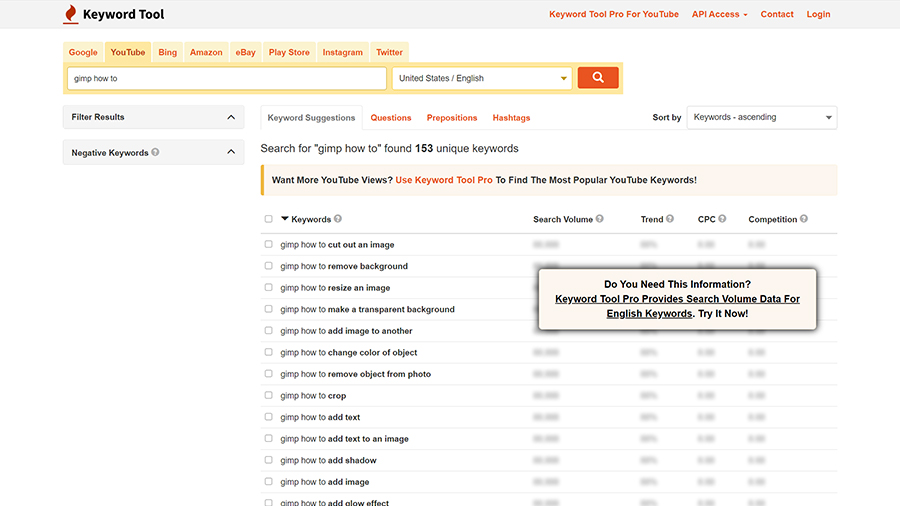
Имейте в виду, что при использовании вышеперечисленных инструментов, стоит обращать внимание на объём ключевых запросов. Объём ключевых запросов показывает, сколько раз за месяц пользователи искали выбранный вами запрос. Как правило, чем шире тема, тем выше объём запросов в поисковике. Однако, чем выше объём запросов, тем выше и конкуренция среди видеоуроков, снятых по данной теме. Это значит, что вашему видео будет сложнее попасть на первую страницу выдачи. Поэтому для начала лучше выбирать менее популярные и более узкие, конкретные запросы.
Ну и наконец, мы всегда рекомендуем искать вдохновение на других (в том числе западных) каналах. Даже если видеоурок по вашей теме уже кто-то снял – не беда. Главное, чтобы у вас было своё видение вопроса, свой угол подачи материала или свой подход к решению задачи.
Шаги 2, 3, 4. Зачем вам сценарий перед съёмкой видеоурока
Конечно же, вы можете просто взять и начать снимать видеоуроки без всякой подготовки. Однако, чтобы избежать неудачных дублей и максимально сократить время, которое вы потратите на монтаж, мы советуем набросать хотя бы черновой пошаговый план; а лучше – развернуть этот план в формат полноценного сценария, в котором будет указано, что вы будете делать и что вы будете говорить.
Вероятно, теперь вы задумались о том, как лучше составить сценарий видеоурока. Рассказываем о структуре, которой пользуемся мы:
- В начале видео нужно рассказать, о чём будет урок.
- Далее стоит показать результат или фрагмент результата, чтобы зритель видел, что он получит в конце (мы называем это «добавить тизер»).
- Следующая часть самая объёмная – это сам видеоурок.
- Наконец, в последней части видео необходимо озвучить призыв к действию: например, напомнить зрителям подписаться или откомментировать видео.
Логика данной структуры очень простая. “Тизер” поможет вам захватить внимание зрителей с самого начала видеоурока, а призыв к действию – получить обратную связь и начать формировать аудиторию канала. Если вы хотите узнать больше о том, как оптимизировать видео на YouTube, мы рекомендуем материалы Брайана Дина (на английском языке).
Шаг 5. Как записать видеоурок
Если вы хорошо знакомы с выбранной темой и подготовились перед съёмкой, этот шаг будет самым простым. Убедитесь в том, что оповещения на компьютере выключены, и начинайте съёмку. Не переживайте по поводу ошибок, заминок и «неудачных дублей» – вы сможете вырезать их во время монтажа.
Большинство инструментов для записи экрана позволяют настраивать качество видео перед началом записи. Мы рекомендуем записывать видеоинструкции со следующими параметрами: разрешение 1080 пикселей и частота 60 кадров в секунду.
Кроме того, большинство рекордеров включают в себя инструменты для подчёркивания и выделения отдельных областей на экране. Использовать эти инструменты нет никакой необходимости. Если вы только начинаете снимать видеоинструкции, дополнительные действия в процессе съёмки лишь замедлят вас и собьют ритм повествования. Мы советуем отложить применение эффектов до монтажа.
Обратите внимание: если вы планируете записывать себя во время проведения видеоурока, не забудьте включить камеру на этом этапе. Прежде чем начинать запись, убедитесь в том, что вы корректно установили камеру и проверили микрофон. Лучше всего записать несколько фрагментов в тестовом режиме.
Шаг 6. Видеоуроки требуют минимум монтажа
Как правило, под монтажом в данном случае подразумевается удаление неудачных моментов из видео – например, оговорок или ошибок в последовательности действий. Если ваш видеоурок состоит из нескольких частей, будет полезно добавить переходы, а также пояснительный текст: заголовки, подписи и указатели.
You can easily add these elements using VSDC Free Video Editor. As a non-linear video editor, it allows you to place any object over the main video and fine-tune its appearance precisely.
Вы сможете добавить все эти элементы в бесплатном редакторе VSDC. Поскольку это нелинейный видеоредактор, он позволяет наложить любую иллюстрацию, иконку или текст поверх видео, а также откорректировать их появление на сцене с максимальной точностью.
Шаг 7. Голосовое сопровождение
Если вы записывали голосовые комментарии, их можно добавить в инструкцию на данном этапе. Загрузите аудиофайл через опцию Вставить объект и синхронизируйте его с видеорядом. Вам может потребоваться разбить записанное аудио на части: сделать это так же просто, как и разбить видео.
Наконец, если вы записали себя на видео, просто загрузите файл в проект и разместите его на верхнем слое таймлайна, а затем примените эффект «картинка-в-картинке» (в данном случае, корректнее будет сказать «видео-в-видео»).
Это очень простой эффект, не требующий специальных знаний или опыта монтажа. Чтобы понять, как он работает, посмотрите видеоинструкцию:
Как сделать эффект "видео в видео" или "картинка в картинке"
Кстати, если вы записали себя на зелёном или другом однотонном фоне, в VSDC вы сможете удалить этот цвет, оставив фон на видео прозрачным. В результате, эффект «картинка-в-картинке» будет выглядеть ещё более реалистично:
Шаг 8. Короткие интро и аутро идеально дополнят ваш видеоурок
Как мы уже сказали выше, видеоинструкции – это жанр, требующий минимум монтажа, поскольку их смысл непосредственно в контенте, а не в демонстрации спецэффектов. Однако к нему будет полезно добавить вступление (интро) и заключение (аутро).
Интро – это как раз та часть видео, в которой можно рассказать, о чём ваш урок, включить заголовок и заинтересовать зрителя тизером. Интро может быть очень коротким и минималистичным. Вот один из несложных в исполнении вариантов:
Как бесплатно создать текстовое вступление для слайдов в VSDC
В конце видеоинструкции вы можете разместить призыв к действию, а также дать адрес своего сайта или контактные данные. Если вы планируете продолжать публиковать видеоуроки на канале, расскажите зрителям, о чём они будут, и почему им стоит подписаться.
Вот инструкция для добавления анимированной кнопки подписки в видео:
Как добавить пользовательскую кнопку подписки с колокольчиком к вашему видео
Шаг 9. Сохраните и опубликуйте видеоурок на YouTube
После того, как вы смонтировали видеоинструкцию, осталось опубликовать её на канале. Вот несколько советов, которые помогут вашему видео проиндексироваться в поисковой выдаче:
- Включите ключевой запрос (который вы использовали на самом первом этапе работы) в название видео, его описание, а также теги.
- Разместите видеоурок в корректной категории. Для этого в настройках видео выберите вкладку «Дополнительные опции» и выберите соответствующую категорию. В случае уроков, это чаще всего категории «Хобби и стиль» или «Образование».
- Обязательно активируйте субтитры. Вы можете добавить текст из файла со сценарием или же использовать опцию автоматического распознавания речи, встроенную на YouTube. Даже если ваш видеоурок полноценно озвучен, некоторым зрителям будет удобнее смотреть видео без звука и/или с субтитрами.
- Создайте красивый значок для вашего видео в бесплатном инструменте Canva. С качественным значком у вашего видео больше шансов быть замеченным в выдаче YouTube, так что на это определённо стоит потратить несколько дополнительных минут перед публикацией.
- Поделитесь вашим видеоуроком в социальных сетях и используйте хэштеги. Даже если всего несколько человек посмотрят его до конца, для алгоритма YouTube это сигнал о том, что ваш урок стоит выводить среди рекомендаций.
Видеоуроки – это хобби, не требующее бюджета
Видеоуроки имеют огромный потенциал на YouTube. Люди всё чаще выбирают именно видео вместо того, чтобы искать инструкции в текстовом формате, а сегодняшняя ситуация в мире – самое подходящее время для того, чтобы завести обучающий канал.
Волноваться перед публикацией своей первой инструкции – нормально. Более того, в какой-то момент вы посмотрите на готовое видео и подумаете, что можно было бы сделать его ещё лучше. Это тоже нормально, как и сомневаться в общем успехе своей задумки. Пусть это вас не останавливает.
Отбросьте сомнения и следуйте своей интуиции. Думайте о том, что ваши видеоуроки могут действительно кому-то помочь.
Если у вас есть какие-либо вопросы по части монтажа, напишите нам на Facebook.
Ищете вдохновения? Подпишитесь на наш YouTube канал! Мы каждую неделю публикуем короткие инструкции для тех, кто хочет научиться обработке видео.